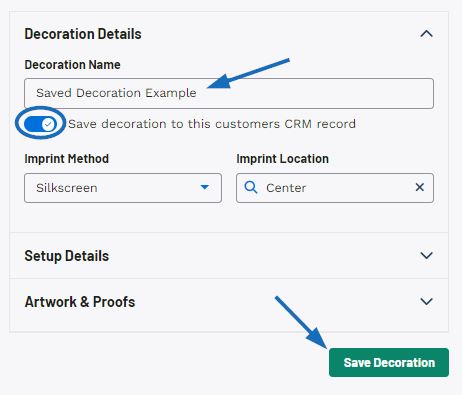Al editar la información de decoración para todos los productos dentro de la cotización, use el ícono de albóndigas y seleccione Editar.
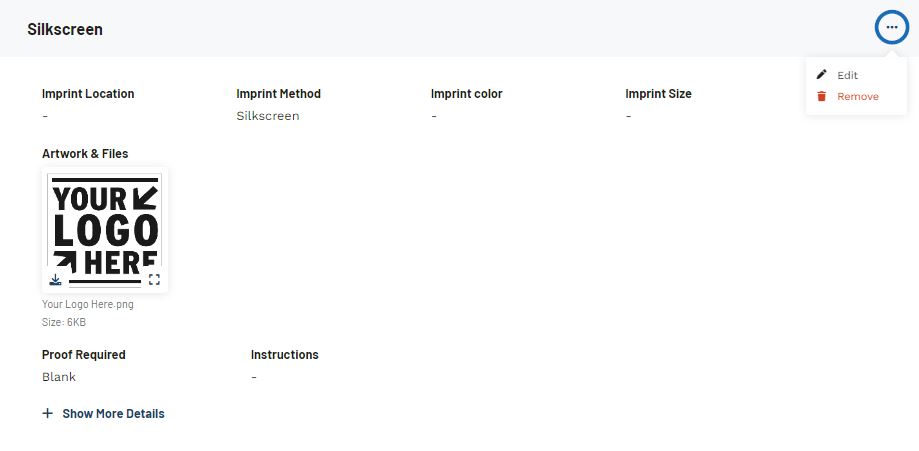
La primera sección disponible para actualizar la información de la decoración abarca la ubicación de la impresión, el método de impresión, el color de la impresión y el tamaño de la impresión. Esta información actualizará los detalles de impresión para cada artículo dentro de la cotización.
- Ubicación de la impresión: Dónde se ubicará la impresión en el artículo. Por ejemplo, "Left Chest" en una camisa sería una ubicación de impresión.
- Método de impresión: El proceso mediante el cual se aplica la ilustración al elemento. Ejemplos de métodos de impresión son serigrafía, bordado, estampado en caliente, grabado láser, etc.
- Impresión Color: Los colores incluidos en la impresión. Esto puede ser de uno o varios colores.
- Tamaño de impresión: Qué tan grande será impresa la obra de arte.
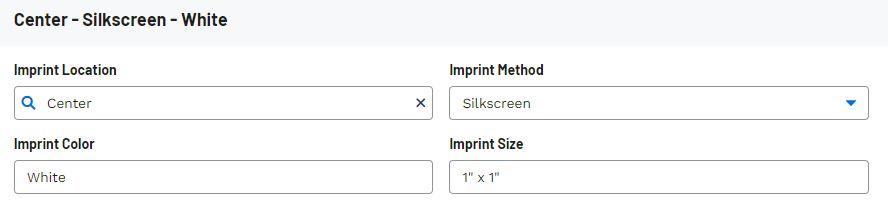
Debajo de estos campos se encuentra la sección Ilustraciones y archivos. Dentro de esta sección, se mostrarán todos los archivos proporcionados por el cliente. Si tiene ilustraciones y/o archivos adicionales guardados en el registro del cliente, puede usar el menú desplegable Seleccionar de CRM. También puedes usar el menú desplegable Seleccionar del pedido para incluir cualquier ilustración o archivo que se haya agregado a este pedido. Puede usar el botón Elegir imagen para cargar en la sección Cargar ilustraciones para buscar archivos adicionales en su computadora.
Todas las ilustraciones y archivos cargados en la cotización, ya sea por el cliente cuando envió la solicitud de cotización o cargados por usted mientras procesaba la cotización, se mostrarán en la sección Ilustraciones adjuntas.
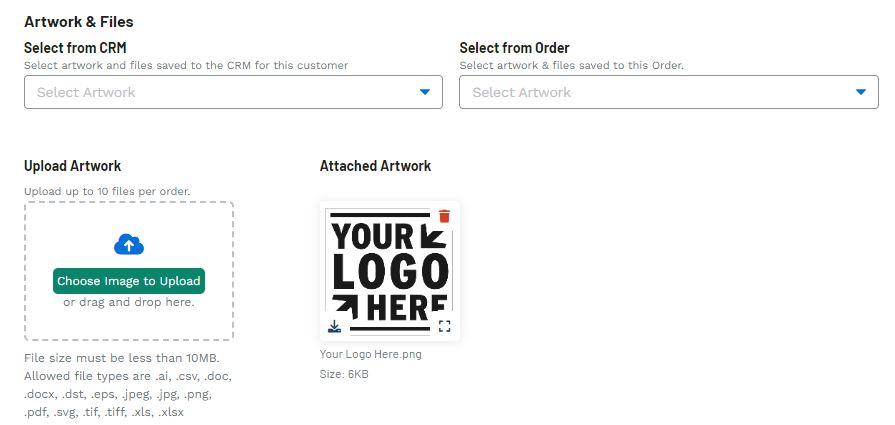
Utilice el campo Instrucciones para comunicar cualquier mensaje específico relacionado con la decoración al proveedor o decorador. Al marcar la casilla Visible, también se mostrarán las instrucciones en los documentos orientados al cliente, como presupuestos y facturas. Si el cliente solicitó una prueba, use el menú desplegable para seleccionar el tipo y use la casilla de verificación si se necesita la aprobación del cliente.

Para guardar las configuraciones de decoración para este cliente, en el cuadro Guardar nombre de decoración, asigne un nombre a la decoración y, a continuación, haga clic en el botón Guardar decoración.